
Apple Watch toppar listorna över de mest sålda smartklockorna världen över, och det av goda skäl. I Far Out-evenemanget den 7 september 2022 presenterade teknikjätten Apple Watch Ultra, Apple Watch SE, Apple Watch Series 8 och watchOS 9.
Det som gjorde många upphetsade, särskilt friluftsentusiaster, är den omgjorda Compass-appen. Den har två nya funktioner, Waypoints och Backtrack, vilket förbättrar spelet för dem som älskar att navigera i backcountryn.
Här är allt du behöver veta om att använda Compass Waypoints och Backtrack på din Apple Watch!
- Vad är Compass Waypoints och Backtrack-funktioner?
- Hur man skapar och visar kompassvägpunkter
- Så här lägger du till Compass Waypoint-komplikationer till din Apple Watch-tavla
- Så här spårar du dina steg med Backtrack-funktionen
- Vilka Apple Watches har Compass Waypoint och Backtrack-funktioner?
Vad är Compass Waypoints och Backtrack-funktioner?
Den nya uppsättningen av Apple Watches har en kraft med en mängd nya funktioner, inklusive Crash Detection, Low Power Mode och Apple Watch Waypoint-navigering. Compass Waypoints och Backtrack är nya Apple Watch-funktioner som kommer med den förnyade Compass.
Compass-appen erbjuder nu en hybridvy som visar dig både en digital vy och en analog kompassskiva. Genom att vrida klockans digitala krona får du en extra vy som visar relevant platsinformation som latitud, longitud, höjd och lutning.
Vad mer? Den visar en orienteringsvy, där funktionerna Compass Waypoints och Backtrack är inbyggda.
Compass Waypoints låter dig enkelt och snabbt markera intressanta platser eller platser direkt i appen. Tryck bara på Compass Waypoint-ikonen eller Action-knappen på Apple Watch Ultra för att släppa en waypoint.
När du väljer en punkt kommer din enhet att ge dig en målinriktad vy av waypointens riktning och en uppskattning av hur långt den är från dig.
Backtrack använder GPS för att skapa en visuell väg baserat på var du har varit. När din enhet upptäcker att du lämnade nätet, aktiveras Backtrack-funktionen automatiskt i bakgrunden. Det hjälper dig att spåra din väg tillbaka om du är desorienterad eller vilse.
Hur man skapar och visar kompassvägpunkter
Du kan använda Compass Waypoints för att släppa viktiga waypoints så att din Apple Watch kan hjälpa dig att hitta avståndet och riktningen mellan dessa punkter. Så här börjar du använda funktionen:
- Öppna Compass-appen.
- Tryck på Compass Waypoint-ikonen, som ser ut som en pil inuti en meddelandebubbla.
- Anpassa waypointen genom att lägga till en etikett och välja en färg eller en symbol för den → tryck på Klar.
- Visa en kompassvägpunkt, tryck på den på någon av de tre kompassskärmarna → vrid Digital Crown för att välja en vägpunkt → tryck på Välj.
Du bör se avståndet och riktningen till din valda waypoint. Till exempel hittar du något som “2,5 miles till höger om dig.” - Rulla till botten av skärmen för att se waypointen på kartan, inklusive dess koordinater.

Lägg till Compass Waypoint-komplikationer till din Apple Watch-tavla
Om du behöver hänvisa tillbaka till en specifik waypoint, säg ditt tält eller din parkerade bil, kan du lägga till en waypoint till din urtavla genom att lägga till den som en komplikation.
Apple Watch-komplikationer är små bitar av information från vissa appar som du vill se på din urtavla. Detta låter dig snabbt återbesöka och navigera de waypoints du har skapat eller den senast du visade.
Obs: Detta fungerar bara på Apple Watch SE, Apple Watch Series 6 och senare.
- När urtavlan visas, tryck och håll på skärmen → tryck på Redigera.
- Urtavlor som erbjuder komplikationer finns på den sista skärmen, så du måste svepa åt vänster tills du når slutet.
- Välj en komplikation genom att trycka på den → vrid Digital Crown till Compass Waypoints. Gör sedan något av följande:
– Tryck på någon av de tre första vägpunkterna i listan för att lägga till det som en komplikation.
– Tryck på Mer → välj mellan en waypoint, Senast visade waypoint eller Parkerad bil Waypoint. - Spara dina ändringar genom att trycka på Digital Crown. Tryck på ansiktet för att ställa in det som ditt standardansikte.
- På urtavlan trycker du på komplikationen för att se waypointen i Compass-appen.
Spåra dina steg med Backtrack-funktionen
Du kan också spåra dina steg om du tappar dig när du använder din Apple Watchs Backtrack-funktion.
Obs: Den här funktionen är användbar när du befinner dig på en avlägsen eller tätt täckt plats.
Så här använder du det:
- Öppna Compass-appen → tryck på Backtrack-ikonen (den med fotsteg) → tryck på Start för att börja spela in vägen du tar. Det kommer att visa platsen där du först tryckte på Backtrack-ikonen.
- Följ bara stigen för att gå tillbaka till den fasta platsen.
- När du är tillbaka trycker du på Backtrack-ikonen igen → tryck på Ta bort steg.
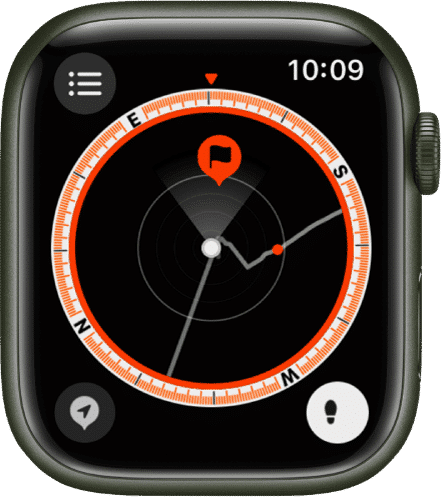
Vilka Apple Watches är kompatibla?
Alla de nyligen tillagda Apple Watches till Apples sortiment, nämligen Apple Watch Ultra, Apple SE och Apple Watch Series 8, har Waypoint- och Backtrack-funktionerna i sina Compass-appar.
Obs! Om du tar bort Compass-appen från din Apple Watch tas även Compass Waypoints och Backtrack-funktionerna bort som är inbäddade i appen.
Funktionerna kommer med watchOS 9, och alla Apple Watch sedan Watch SE och Series 6 kommer att kunna köra samma sak. Här är listan.
- Apple Watch Ultra
- Apple Watch Series 8
- Apple Watch Series 7
- Apple Watch Series 6
- Apple Watch SE
Du behöver också en iPhone 8 eller senare som körs på iOS 16 eller senare. Dessutom är inte alla funktioner tillgängliga på alla enheter, språk eller regioner.
Tyvärr kommer funktionerna inte att vara tillgängliga för dig om du äger en Apple Watch Series 5 eller äldre.
Har du en kvalificerad klocka men vet inte hur man uppdaterar den? Läs vår artikel om hur du uppdaterar till watchOS 9.
Avslutar…
Compass Waypoints och Backtrack-funktioner är inbyggda i Apple Watchs Compass-app. Det här är funktioner som du måste ha om du är en friluftsentusiast eller en resenär som älskar att besöka backcountrys.
Har du använt dessa funktioner än? Vad tycker du om dem och var har du använt dem? Varför inte dela dina äventyr nedan?
Läs mer:
- Historien om Apple Watch
- Apple Watch Series 8 vs. Apple Watch Ultra
- Användbara Apple Watch-tips och tricks: Var ett proffs!